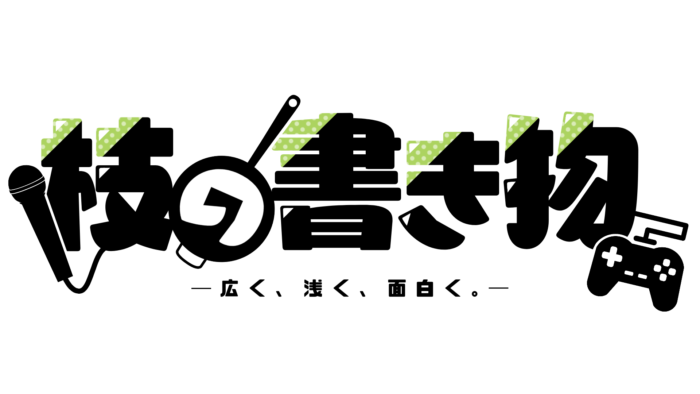枝と申します。
早速ですが、インターネットを触っている皆さんは一度でもVtuberになってみたいと思った事ありませんか?思った事の無い人はVtuberになってみたくなるまで四国でお遍路とかをしておいてください。
Vtuberになるというのは自己表現の方法の一つであり、新たなコミュニティに属する為の手段になる為、一度やってみるのはとても良い経験になります。
そんな一方で、Vtuberになるには多額のお金と労力、そして人との絆が必要であり、デビューまでの道のりだけでも相当な苦労を必要とするんですよね。
そこで今回は、お金も時間も絆も無い枝のような人間でも手軽にVtuberになれてしまう「PNGTuber」になる方法を、実際に手順を交えながら解説していこうと思います。
PNGTuberという存在についてはこちらの記事を参考ください。
目次
PNGTuberになる方法
という訳で早速PNGTuberになっていこうと思います。
幸いYoutubeにたくさんのHow to 動画(英語)が上がっているので、それらを参考にしつつ進めていきましょう。
下準備:差分付きの絵を用意する

まずは差分として使いたい画像を透過PNGで用意します。
・ニュートラル時の立ち絵
・喋っている時の立ち絵
・怒っている立ち絵
・悲しんでいる
辺りが用意できれば大丈夫そう。
枝は自画像の作画コストが著しく低いので自分で絵を描きましたが、PNGTuberはLive2Dのような複雑な作業を必要としないので、ココナラ等で依頼してもかなりお安く済ますことができますね。
最悪アイコン画像のようなサイズの物を差分付きで2枚書いてもらうだけで一旦OKです。
PNGTuberになる方法:ディスコードのReactiveを活用する方法

1つ目の方法はDiscord Reactive Imagesというブラウザの機能を使って「喋っている時だけ別の画像を表示するシステム」をOBS上に構築することです。
まずはこちらのリンクからReactiveにディスコードIDでログインしましょう。
ログイン出来たらInactive Imageに喋っていない時の画像を、Speaking imageに喋っている時の画像をセットします。
左上のチェック部分に関してですが「Bounce effect」にチェックを入れると、喋った時に画像が少し跳ねる動きをするようになります。
「Dim own inactive image」にチェックを入れると、喋っていない時の画像が若干暗くなります。

そこまで出来たら適当なサーバーを立てるなりしてボイスチャンネルに接続。

OBS上にブラウザソースを作り、ReactiveのLinksにある下の方のURLを貼り付けます。
そこまでの作業を終えて出来たものがこちらです(3分クッキング)。
あなたも無事PNGTuberになれましたね!
PNGTuberになる方法:veadotubeを使う方法

その次はveadotubeというソフトを使う方法です。リンクはこちらから。
シェアウェアなのでダウンロードの際に5ドルからお金を払ってねと書いてありますが、「No thanks, just take me to the downloads」という所を使えば無料で利用可能です。
そんなこのソフトの凄いところは、とにかく欲しい機能が全て入っているところ。
喋っている時とそれ以外での画像切り替えは当然のこと、喋っている時のアニメーションは数パターンありますし、ステート機能により他の表情も保存できますし、しかもそれらをホットキーで呼び出すことが出来ます。
OBSへの適用方法も透過を許可してゲームキャプチャするだけ。
個人的にはこちらの方がオススメかもです。
おわりに
という訳で今回は、2DのVtuberであるPNGTuberになる方法について解説しました。
こうした気軽なところから初めて、それが楽しくなったら本格的な活動に移行するというのも良いかもしれませんね。
Vtuberに興味の無い人もお遍路から帰ってきたらveadotubeを試してみてください。
それでは。